Win7系统虚拟内存怎么打开?如果电脑内存经常提示不足的话,我们可以通过开启虚拟内存来解决,下面就给大家介绍Win7开启虚拟内存的方法。
解决方法:
1、在桌面上右击我的电脑,选择属性。

2、点击高级系统设置。
3、在系统属性对话框中选择第一个设置,如下图所示。
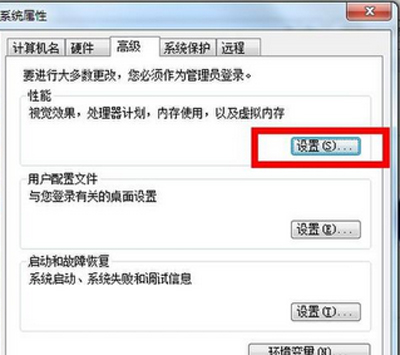
4、点进去之后选择高级,如下图所示。
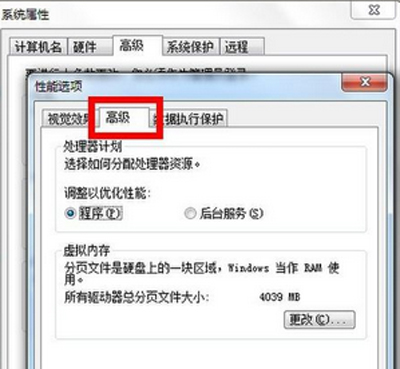
5、点击虚拟内存选项的更改选项,如下图所示。
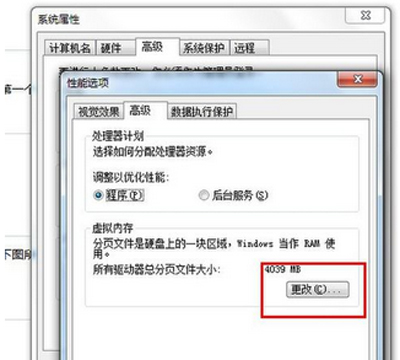
6、勾掉自动管理所有驱动器的分页文件大小选项选择下方的自定义选项。
7、在方框里面输入合适的数字,一般虚拟内存的设置为实际内存的1.5倍到3倍。例如,实际内存为2G,可以设置最小为3G(3072M),最大为6G(6144M),但是具体的设置也不是很严格。
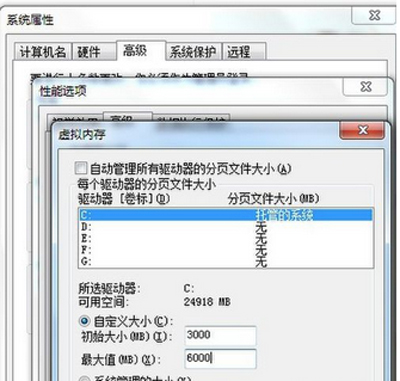


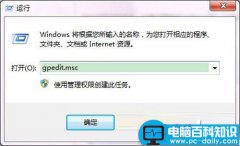

![RedHat服务器上[Errno 5] OSError: [Errno 2]的解决方法](https://img.pc-daily.com/uploads/allimg/4752/11135115c-0-lp.png)

